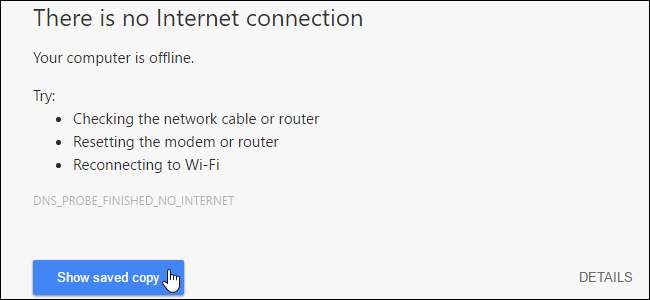
Когда вы посещаете веб-страницу в браузере, все ресурсы, такие как изображения, таблицы стилей и файлы Javascript, загружаются и сохраняются в кеш браузера . Это позволяет веб-страницам, которые вы уже посетили, загружаться быстрее, потому что браузеру не нужно повторно загружать ресурсы.
Обновить : Google удалил этот экспериментальный флаг из Chrome. Если вы попытаетесь посетить веб-страницу в автономном режиме, Chrome может автоматически загрузить кешированные версии некоторых веб-страниц, но это невозможно контролировать. В Mozilla Firefox по-прежнему есть встроенный режим «Работа в автономном режиме». , так что вы можете попробовать Firefox.
СВЯЗАННЫЕ С: Почему мой браузер хранит так много личных данных?
Кеш также может быть полезен, если вы знаете, что собираетесь оказаться где-то с плохим подключением к Интернету или где у вас вообще не будет подключения. Автономный режим Chrome позволяет вам использовать кеш для просмотра веб-страниц, которые вы уже посетили (и были скопированы в кеш), когда вы не в сети.
Встроенный автономный режим Chrome найти нелегко, но мы покажем вам, где его найти, а также как включить и использовать.
ПРИМЕЧАНИЕ. Автономный режим включен в функциях chrome: // flags. Это экспериментальные функции, которые могут измениться, выйти из строя или исчезнуть в любой момент и могут негативно повлиять на ваш опыт просмотра. Однако, если вы будете следовать нашим инструкциям, у вас не должно возникнуть проблем.
Чтобы включить встроенный автономный режим в Chrome, введите
хром: // флаги / # показать-сохраненная-копия
в адресной строке и нажмите «Enter». Это приведет вас непосредственно к команде, которую вы хотите включить, что еще больше упростит переключение настроек.
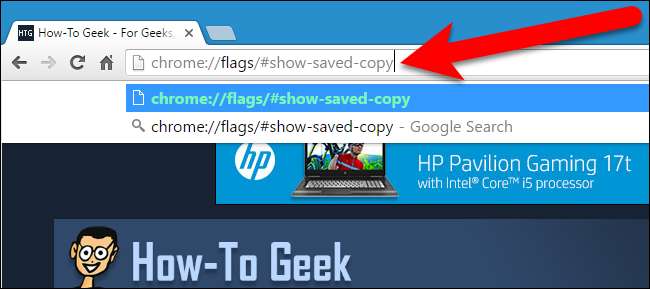
В разделе «Показать кнопку сохраненной копии» в раскрывающемся списке выберите «Включить: основной». Параметр «Включить: Вторичный» предоставляет те же функции, но немного по-другому. Вы можете использовать любой из них, и мы обсудим разницу чуть позже в этой статье.
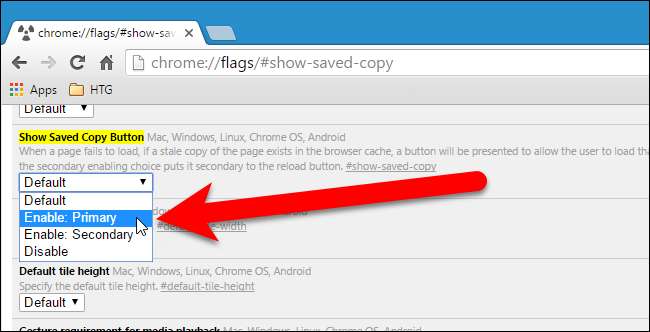
Чтобы изменения вступили в силу, нажмите «Перезапустить сейчас».
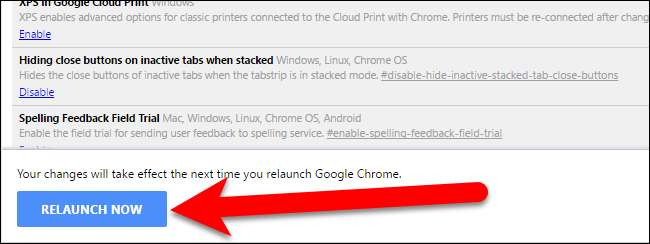
Теперь, когда вы находитесь в автономном режиме и посещаете веб-сайт, он будет полностью загружен из сохраненной копии в кеше, а не с сервера веб-сайта. Итак, если вы знаете, что у вас не будет подключения к Интернету, не забудьте до этого посетить веб-сайты, к которым вы хотите получить доступ в автономном режиме, чтобы они хранились в кеше для автономного доступа.
Когда вы посещаете веб-сайт в автономном режиме, вы можете на короткое время увидеть следующий экран «Этот сайт недоступен». Этот экран отображается, когда в раскрывающемся списке «Показать кнопку сохраненной копии» на странице chrome: // flags выбрано «Включить: основной». Обратите внимание на то, что кнопка «Показать сохраненную копию» синего цвета и отображается слева от кнопки «Обновить».
Этот экран быстро исчезает, но появится другой (мы покажем вам немного позже), который позволит вам получить доступ к кэшированной копии веб-сайта, который вы пытаетесь посетить.
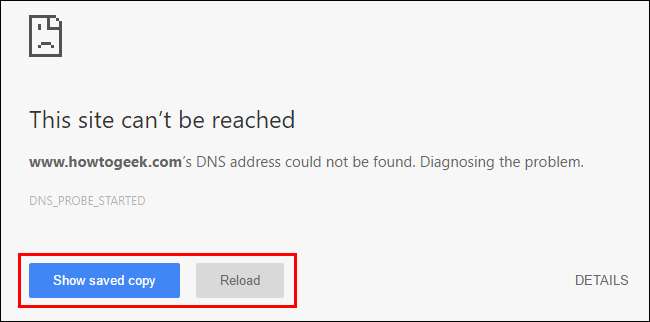
Если вы выбрали «Включено: Вторичный» в разделе «Показать кнопку сохраненной копии», кнопка «Показать сохраненную копию» будет серой справа. Но это работает одинаково в любом положении.
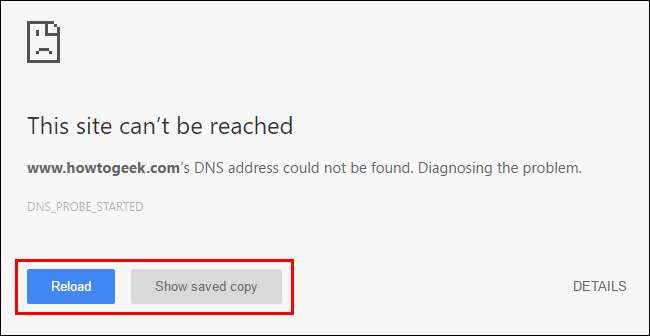
Экран «Этот сайт недоступен» заменяется экраном «Нет подключения к Интернету». Чтобы получить доступ к кэшированной версии веб-сайта, который вы пытаетесь посетить, нажмите кнопку «Показать сохраненную копию».
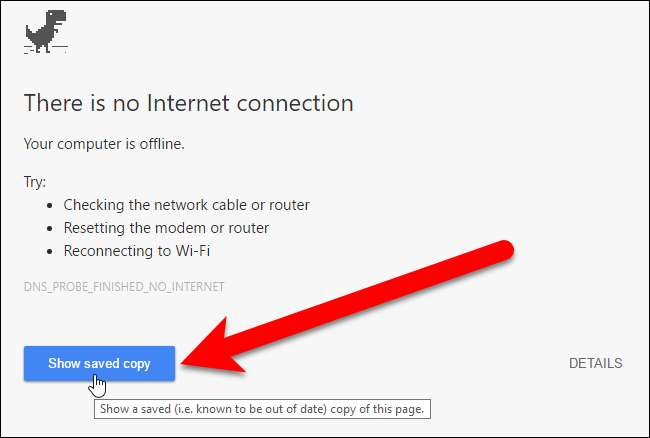
Помимо Chrome для Windows, функция автономного режима также доступна в Chrome для Mac, Linux, Chrome OS и Android и работает так же, как и в Windows.
Помните, что вы просматриваете старые версии веб-страниц, когда получаете доступ к их кешированным копиям. Вы можете использовать автономный режим для просмотра любого веб-сайта в автономном режиме, но, вероятно, он более полезен для веб-сайтов, которые не обновляются так часто, поэтому кешированная копия не так уж и устарела. Помимо просмотра кешированных копий веб-сайтов в автономном режиме, существует также множество Приложения Chrome, которые можно использовать офлайн .
СВЯЗАННЫЕ С: Какой самый быстрый способ очистить кеш и файлы cookie в Google Chrome?
Если вы посетите веб-сайт, который не кэширован, вы увидите экран выше, но кнопка Показать сохраненную копию будет недоступна. Кроме того, если вы очистить кеш , вам нужно будет посещать веб-сайты, к которым вы хотите получить доступ в автономном режиме, пока у вас есть подключение к Интернету, чтобы эти веб-сайты снова сохранялись в вашем кэше и были доступны, когда у вас нет подключения к Интернету. Отказ от очистки кеша - также способ ускорить просмотр в Chrome .







